
- •2. Вирівнювання вмісту вічок
- •3. Про форматування тексту за допомогою стилів
- •6.Створення простого звіту
- •Вибір джерела записів
- •Створення звіту за допомогою засобу «Звіт»
- •Створення звіту за допомогою майстра звітів
- •Створення етикеток за допомогою майстра етикеток
- •Створення звіту за допомогою засобу «Пустий звіт»
- •Розділи звіту
- •Елементи керування
- •Настроювання звіту в поданні розмічування
- •Настроювання звіту в поданні конструктора
- •Додавання до звіту елементів керування
- •Визначення назви засобу
- •Створення елемента керування за допомогою засобів із групи «Елементи керування»
- •Перегляд звіту в поданні звіту
- •Робота з даними в поданні звіту
- •Перегляд звіту в режимі попереднього перегляду
- •Друк звіту
- •Змінення настройок сторінки
- •Передавання звіту на принтер
- •Надсилання звіту як повідомлення електронної пошти
Настроювання звіту в поданні розмічування
Після створення звіту можна легко настроїти його структуру, використовуючи режим розмічування. Використовуючи фактичні дані зі звіту як орієнтир, можна змінити ширину стовпців, упорядкування рядків, а також додати рівні групування та підсумки. У звіті можна розмістити нові поля, а також визначити властивості звіту та його елементів керування.
Для
переходу до подання розмічування
клацніть правою кнопкою миші звіт в
області переходів і виберіть пункт Режим
розмічування![]() .
.
Звіт відображається в поданні розмічування.
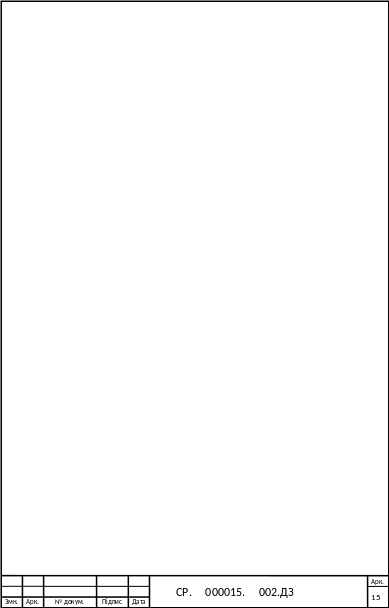 Для
змінення властивостей звіту, його
елементів керування та розділів можна
скористатись аркушем властивостей. Щоб
відобразити аркуш властивостей, натисніть
клавішу F4.
Для
змінення властивостей звіту, його
елементів керування та розділів можна
скористатись аркушем властивостей. Щоб
відобразити аркуш властивостей, натисніть
клавішу F4.
Для додавання полів із базової таблиці або базового запиту до макета звіту можна скористатись областюСписок полів. Щоб відобразити область Список полів, виконайте одну з таких дій:
На вкладці Формат у групі Елементи керування клацніть елемент Додати наявні поля.

Натисніть сполучення клавіш ALT+F8.
Після цього можна додавати поля, перетягуючи їх з області Список полів до звіту.
Настроювання звіту в поданні конструктора
Структуру звіту можна також настроїти в поданні конструктора. Можна додати до звіту нові елементи керування та поля. Аркуш властивостей надає доступ до великої кількості властивостей, за допомогою яких можна настроїти звіт.
Для
переходу до подання конструктора
клацніть правою кнопкою миші ім’я звіту
в області переходів і виберіть
пункт Конструктор![]() .
.
Звіт відображається в поданні конструктора.
Для змінення властивостей звіту, його елементів керування та розділів можна скористатись аркушем властивостей. Щоб відобразити аркуш властивостей, натисніть клавішу F4.
Для додавання полів із базової таблиці або базового запиту до макету звіту можна скористатись областюСписок полів. Щоб відобразити область Список полів, виконайте одну з таких дій:
На вкладці Формат у групі Елементи керування клацніть елемент Додати наявні поля.
Натисніть сполучення клавіш ALT+F8.
Після цього можна додавати поля, перетягуючи їх з області Список полів до звіту.
Додавання полів з області «Список полів»
Щоб додати окреме поле, перетягніть його з області Список полів до розділу звіту, де його потрібно відображати.
Для одночасного додавання кількох полів виберіть потрібні поля, утримуючи натиснутою клавішу CTRL. Відтак перетягніть вибрані поля до звіту.
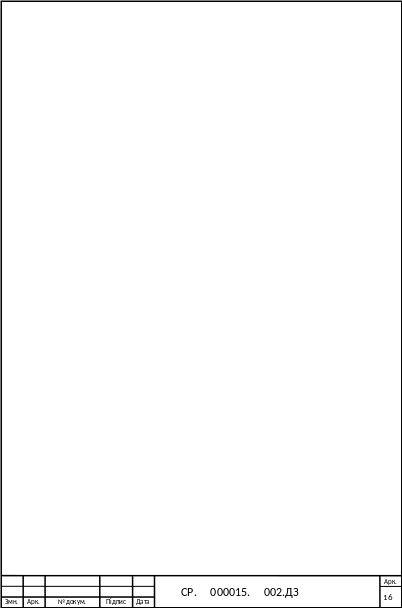 Під
час вставлення полів у розділ звіту
Access створює приєднаний елемент керування
– текстове поле для кожного з полів і
автоматично розміщує напис поруч із
кожним полем.
Під
час вставлення полів у розділ звіту
Access створює приєднаний елемент керування
– текстове поле для кожного з полів і
автоматично розміщує напис поруч із
кожним полем.
Додавання до звіту елементів керування
Деякі елементи керування створюються автоматично, наприклад, приєднане текстове поле, яке створюється під час додавання до звіту поля з області Список полів. Багато інших елементів керування можна створити в поданні конструктора за допомогою засобів із групи Елементи керування на вкладці Конструктор.
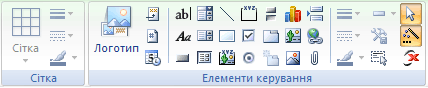
Визначення назви засобу
Наведіть вказівник миші на засіб.
Відображається назва засобу.
Створення елемента керування за допомогою засобів із групи «Елементи керування»
Виберіть засіб відповідно до типу елемента керування, який потрібно додати. Наприклад, для створення прапорця виберіть елемент Прапорець.

У сітці розробки звіту клацніть місце, де потрібно розташувати верхній лівий кут елемента керування. Клацніть один раз, щоб створити елемент керування з розмірами за промовчанням, або клацніть засіб і перетягніть його до сітки розробки звіту, щоб створити елемент потрібного розміру.
Якщо не вдалося відразу розташувати елемент керування належним чином, його можна перемістити, виконавши такі дії:
Виберіть елемент керування, клацнувши його.
Розташуйте вказівник над краєм елемента керування таким чином, щоб вказівник набув форми чотирибічної стрілки
 .
.Перетягніть елемент керування до потрібного місця.
Таким чином створюється вільний елемент керування. Якщо елемент керування належить до типу, який може відображати дані (наприклад, текстове поле або прапорець), слід ввести ім’я поля або вираз у полі властивості Джерело елемента керування (ControlSource) цього елемента керування для відображення даних. Для отримання додаткових відомостей див. підрозділ Елементи керування у цьому розділі.
Відображення аркуша властивостей
Щоб відобразити аркуш властивостей у поданні конструктора, виконайте одну з таких дій:
На вкладці Конструктор у групі Відобразити або приховати клацніть елемент Вкладка властивостей.

Натисніть клавішу F4.
Збереження роботи
Після збереження структури звіту можна запускати його потрібну кількість разів. Структура звіту не змінюється, але кожен раз під час друку використовуються поточні дані. Якщо потрібно, можна змінити структуру звіту або створити новий звіт на базі вихідного.
Збереження структури звіту
Натисніть кнопку Microsoft Office
 і
виберіть пункт Зберегти або
натисніть клавіші CTRL+S.
і
виберіть пункт Зберегти або
натисніть клавіші CTRL+S.
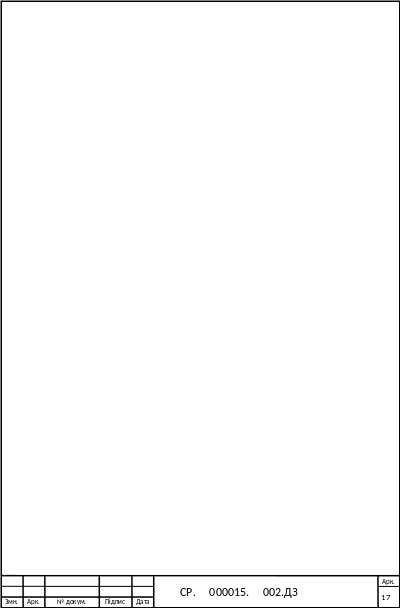 Також
можна натиснути кнопку Зберегти
на панелі
швидкого доступу.
Також
можна натиснути кнопку Зберегти
на панелі
швидкого доступу.
Якщо звіт не має імені, введіть ім’я в полі Ім’я звіту й натисніть кнопку ОК.
Збереження структури звіту з новим іменем
Натисніть кнопку Microsoft Office і виберіть пункт Зберегти як.

У діалоговому вікні Зберегти як введіть ім’я в полі Зберегти звіт до, виберіть варіант Звіт у списку Як і натисніть кнопку ОК.
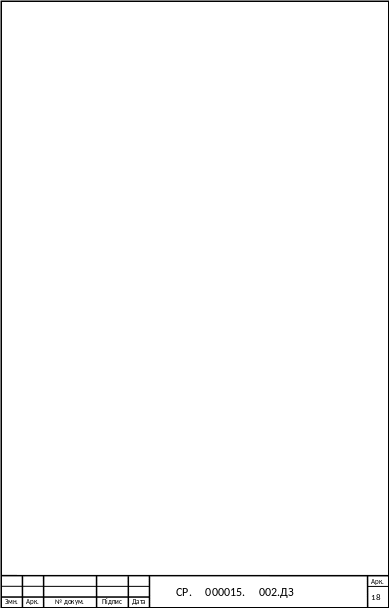 Перегляд,
друк або надсилання звіту електронною
поштою
Перегляд,
друк або надсилання звіту електронною
поштою
Після збереження структури звіту можна запускати звіт потрібну кількість разів. Структура звіту не змінюється, але кожен раз під час перегляду або друку звіту використовуються поточні дані. Якщо потрібно, можна змінити структуру звіту або створити новий звіт на базі вихідного.
Перегляд звіту
Існує кілька способів переглянути звіт. Вибір методу залежить від дій, які планується здійснити зі звітом чи його даними.
Якщо потрібно внести тимчасові зміни до відображених даних у звіті перед здійсненням друку, або якщо потрібно скопіювати дані до буфера обміну, скористайтеся поданням звіту.
Якщо потрібно мати змогу змінити структуру звіту під час перегляду даних, скористайтеся режимом розмічування.
Якщо потрібно просто переглянути, як виглядатиме звіт після друку, скористайтеся режимом попереднього перегляду.
ПРИМІТКА Якщо у форматі звіту використовується кілька стовпців, розташування стовпців можна побачити лише в режимі попереднього перегляду. У поданнях розмічування та звіту відображається лише один стовпець звіту.
